Cara menukar masa pajakan DHCP di Windows 11
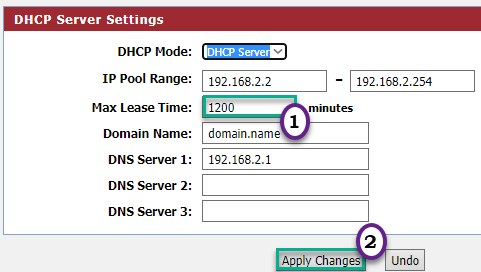
- 4108
- 275
- Daryl Wilderman
DHCP atau Protokol Kawalan Hos Dinamik Masa pajakan adalah selang masa yang disewakan ke peranti yang disambungkan ke penghala wifi tertentu untuk membolehkan anda mengakses internet dari peranti anda yang disambungkan. Masa pajakan DHCP ini unik untuk setiap peranti dan anda boleh mengubahnya dari tetapan penghala dalaman. Artikel ini akan menunjukkan kepada anda cara menyesuaikan masa pajakan DHCP ini pada mesin Windows 11 anda.
Apakah ciri masa pajakan DHCP?
Setiap sambungan unik ke peranti penghala adalah sambungan sementara. Oleh itu, penghala, mengikuti DHCP, memberikan alamat IP yang dinamik untuk selang waktu untuk sambungan. Sekiranya peranti tertentu memutuskan dari penghala dalam masa pajakan yang ditentukan, penghala menyusun semula alamat IP ke peranti lain dengan masa pajakan.
Untuk sambungan penghala rumah anda, anda boleh memperuntukkan masa pajakan yang lebih lama untuk alamat IP. Masa pajakan DHCP harus menawarkan masa untuk sambungan penghala wifi awam.
Cara menyesuaikan masa pajakan DHCP di Windows 11
Anda boleh menyesuaikan masa pajakan DHCP di komputer anda. Tetapi pada mulanya, anda mesti mengetahui masa pajakan lalai di komputer anda.
Langkah 1 - Periksa masa pajakan semasa
Anda boleh menyemak masa pajakan semasa menggunakan terminal prompt arahan.
1. Pada mulanya, klik pada ikon carian dan taip "cmd".
2. Kemudian, klik kanan pada "Arahan prompt"Dan klik pada"Jalankan sebagai pentadbir"Untuk membuka terminal dengan hak pentadbiran.

3. Apabila arahan arahan terbuka, Jenis Perintah ini dan memukul Masukkan.
ipconfig/semua
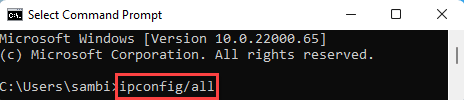
4. Setelah terminal dibuka, anda akan menemui senarai penyesuai rangkaian.
5. Cari penyesuai rangkaian yang anda gunakan dalam senarai.
6. Sekarang anda boleh menyemak 'Pajakan diperoleh:'Dan'Pajakan Tamat:'Masa dari senarai.
7. Juga, jangan lupa perhatikan 'Gatewa lalaiy 'untuk penyesuai rangkaian.
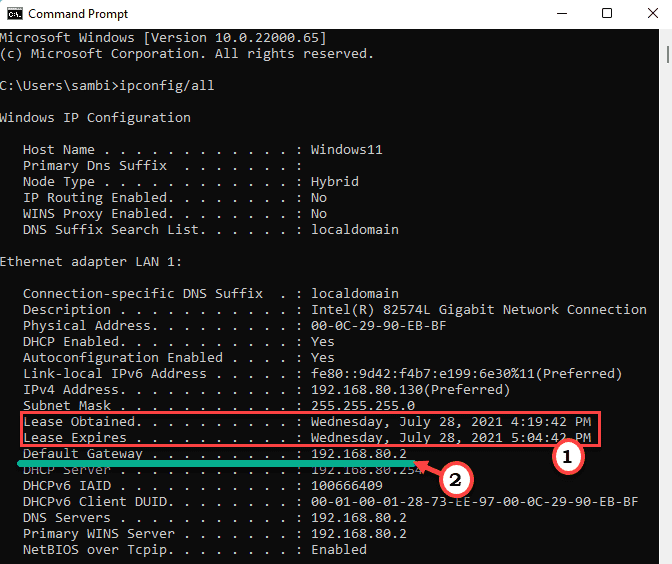
Jadi, ini adalah masa pajakan penghala anda telah diperuntukkan untuk mesin anda.
Langkah 2 - Akses tetapan penghala anda
Anda boleh mengakses tetapan penghala dari penyemak imbas.
1. Buka tab penyemak imbas.
2. Kemudian, buka laman web penghala di penyemak imbas.
(Sekiranya anda tidak mengetahui alamat web penghala, anda boleh menemuinya sama ada di laman web pengeluar penghala atau pada pakej penghala itu sendiri.)
[Kami telah menunjukkan proses untuk penghala digisol. Langkah -langkah mungkin berbeza bergantung kepada penghala yang anda gunakan. ]
3. Pada mulanya, masukkan ID dan kata laluan pentadbir anda dan klik pada "Log masuk"Untuk memasukkan persediaan.
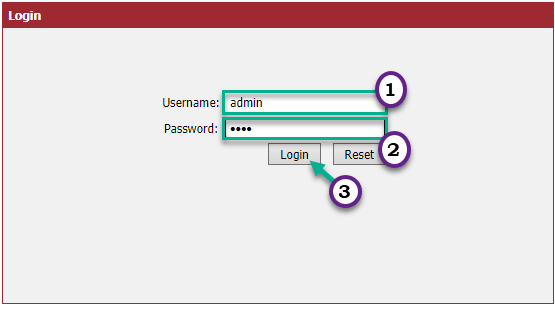
4. Sekarang, di sebelah kiri, ketik pada "Rangkaian tempatan".
5. Dalam 'mod DHCP:', pilih "Pelayan DHCP"Dari senarai drop-down.
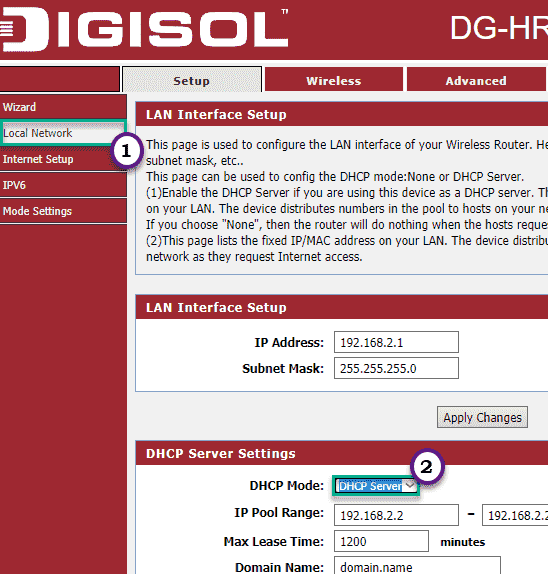
6. Sekarang, di sini anda akan melihat "Masa pajakan maksimum:"Pilihan. Nilai lalai untuk ini adalah 120 minit.
7. Tetapkan ini ke "1200"Atau sebarang nilai antara 1-2880.
8. Akhirnya, klik pada "Memohon"Untuk menyimpan pengubahsuaian ini.
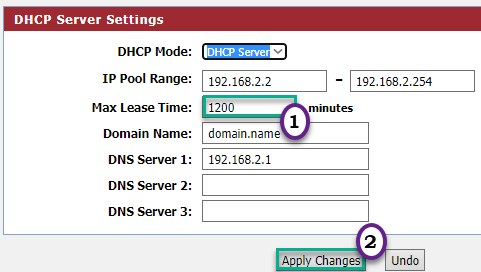
Penghala anda akan reboot secara automatik.
Ini akan meningkatkan masa pajakan DHCP untuk penghala anda.
- « Cara Mengembalikan PC Anda Menggunakan Sistem Memulihkan di Windows 11
- Cara membuat akaun tetamu di Windows 11 »

